- Baza wiedzy
- CRM
- Skrzynka odbiorcza
- Edycja ustawień językowych przepływu czatu
Edycja ustawień językowych przepływu czatu
Data ostatniej aktualizacji: 18 grudnia 2023
Dostępne z każdą z następujących podpisów, z wyjątkiem miejsc, w których zaznaczono:
Dostosuj język, który widzą odwiedzający, gdy rozmawiają z Tobą na czacie w Twojej witrynie.
Uwaga: jeśli chcesz zmienić język narzędzia do konwersacji, dowiedz się więcej o zmianie domyślnego języka w interfejsie HubSpot.
Indywidualne wiadomości powitalne
Podczas edycji każdego czatu na żywo, zarówno wiadomość powitalna, jak i wiadomość przechwytująca e-mail są w pełni konfigurowalne i można je zmienić na dowolny język. Z tego powodu, jeśli masz różne wersje językowe swojej witryny, utwórz osobne wiadomości pow italne i kieruj je do odwiedzających z określonych krajów lub regionów. Dowiedz się, jak dodać przepływ czatu w określonym języku do wielojęzycznej zawartości witryny.
Aby edytować indywidualną wiadomość powitalną czatu na żywo i wiadomość przechwytywania wiadomości e-mail:
- Na koncie HubSpot przejdź do Obsługa klienta > Przepływy czatu..
- Najedź kursorem na określony czat na żywo i kliknij Edytuj.
- Na karcie Kompilacja :
- Kliknij opcję Wiadomość powitalna, aby rozwinąć sekcję, a następnie wprowadź tekst w dowolnym języku w polu tekstowym Napisz wiadomość powitalną .
- Kliknij opcję Przechwytywanie wiadomości e-mail , aby rozwinąć sekcję, a następnie wprowadź tekst w dowolnym języku w polu tekstowym Przechwytywanie wiadomości e-mail .

- Kliknij przycisk Zapisz.
Język danych widżetu kontekstowego
Język danych widżetu kontekstowego można skonfigurować w ustawieniach czatu na żywo. Dane widżetu kontekstowego obejmują:
- znaczniki daty i godziny
- Przycisk Wyślij
- Monit o napisanie wiadomości
- Monit o adres e-mail, tekst pomocy i komunikat potwierdzenia
- Zazwyczaj odpowiedzi w wiadomości
- Powróci w wiadomości
Uwaga: jeśli język przepływu czatu jest ustawiony na niemiecki lub japoński, pełna nazwa użytkownika będzie wyświetlana w widżecie czatu na żywo.
Języki i strefy czasowe obsługiwane przez boty
W ustawieniach bota można wybrać jeden z języków obsługiw anych przez HubSpot. Dowiedz się więcej o ofercie językowej HubSpot.
Wybrany język będzie językiem, w którym będą wyświetlane wiadomości i działania bota. W przypadku wiadomości wysyłanych przez odwiedzających w językach innych niż angielski, narzędzie botów nie może wyodrębnić wszystkich wyrażeń daty/czasu i nie może w pełni wyodrębnić nazw, zakresów liczb ani iteracji tak lub nie.
Na przykład, gdy odwiedzający wysyła wiadomość w języku angielskim i używa wyrażenia daty/czasu, takiego jak "jutro o trzeciej po południu", narzędzie botów może przeanalizować to do formatu takiego jak "8/03/2018 o 3:00 po południu". Jeśli jednak odwiedzający użyje wyrażenia daty/godziny w języku innym niż angielski, narzędzie botów nie będzie w stanie wyodrębnić i przetłumaczyć tej daty i godziny z wiadomości odwiedzającego.
Wiadomość e-mail z transkrypcją
Wiadomość e-mail zawierająca transkrypcję czatu jest wysyłana w języku ustawionym w ustawieniach konta.
Tworzenie przepływu czatu dla stron wielojęzycznych
Możesz dodać chatflow do swoich wielojęzycznych stron docelowych i stron witryny. Reguły target owania pozwalają kontrolować, na których stronach pojawia się chatflow, dzięki czemu możesz upewnić się, że chatflow we właściwym języku pojawia się tylko na stronach hostowanych w tej domenie językowej. Zaleca się kierowanie na podstawie adresów URL stron internetowych zamiast kierowania na podstawie języka przeglądarki lub kraju odwiedzającego.
- Na koncie HubSpot przejdź do Obsługa klienta > Przepływy czatu.
- Najedź kursorem na przepływ czatu, który utworzyłeś dla swojej zawartości językowej i kliknij Edytuj.
Uwaga: zmiana języka nakarcie Opcje dla istniejącego przepływu czatu nie spowoduje automatycznej aktualizacji jego domyślnych wartości tekstowych (np. wiadomości powitalnej przepływu czatu, wyszukiwania w Bazie wiedzy itp.) Jeśli chcesz zaktualizować domyślne wartości tekstowe dla istniejącego przepływu czatu, musisz zaktualizować je ręcznie na karcie Kompilacja lub utworzyć nowego bota lub czat na żywo dla określonego języka.
- Na lewym pasku bocznym kliknij kartę Target.
- Edytuj adresy URL witryn, na które kierujesz reklamy:
- Kliknij pierwsze menu rozwijane i wybierz Website URL.
- Aby kierować reklamy na wszystkie strony w określonej domenie, kliknij drugie menu rozwijane i wybierz opcję Zawiera.
- Wprowadź pełną domenę językową w polu tekstowym. Na przykład, jeśli masz francuskojęzyczną zawartość hostowaną na www.company.com/fr/, wpisz www.company.com/fr/. Przepływ czatu pojawi się na każdej stronie, której adres URL zawiera www.company.com/fr/. Alternatywnie można wprowadzić slug języka strony, /fr/.
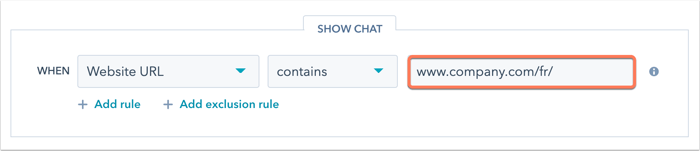
- Kliknij Zapisz.
Jeśli masz wiele wariantów stron, możesz utworzyć inny przepływ czatu dla każdego języka. Upewnij się, że w ustawieniach kierowania przepływu czatu wybierasz tylko adres URL w żądanym języku.